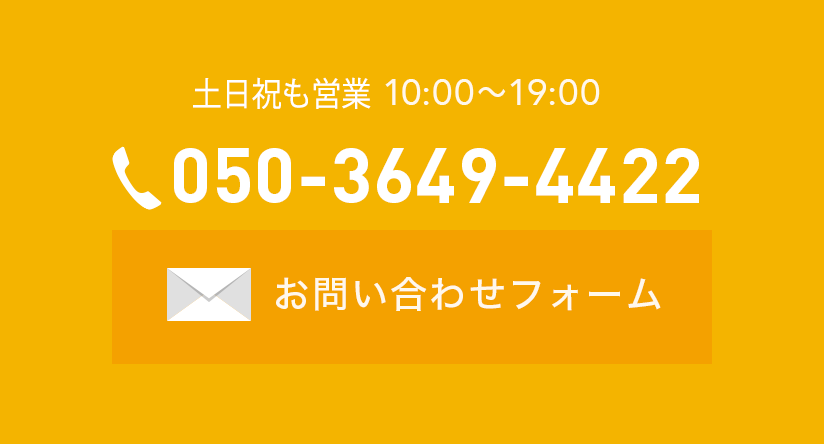MacBookAir(13-inch,Early2015)の修理レポートです
今回は、マウスポインタが動かなかったり、急に動き出してしまうという症状でご依頼いただきました。
初期診断をしたところ、トラックパッドの故障が原因であることが分かりました。
お客様に診断結果と修理見積をお伝えした所、了承を得ましたので早速トラックパッドの交換をしていきます。
MacBookAirのトラックパッド交換は工具さえあればそれほど難しい修理工程ではありません。
まずは本体底面のカバーを外すところから開始します。

本体底面には上下左右に計10本ネジ止めされています。
これをすべて外していき、カバーを開けるとMacBookAirのロジックボードなどの内部が確認出来ます。



続いてはバッテリーを外していきます。
MacBookAirのバッテリーは本体の半分以上の大きさをしています。
ロジックボードからバッテリーコネクタを外します。

バッテリーは計5本のネジで固定されているため、これを外してバッテリーを本体から外します。
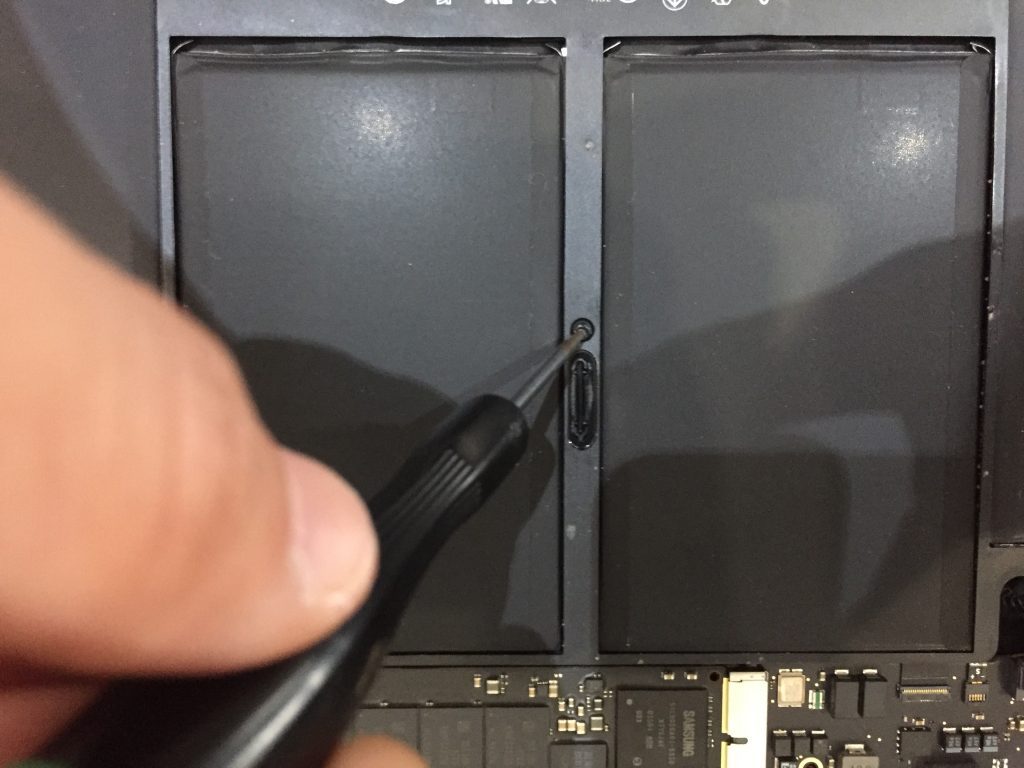

バッテリーを外した状態です。
今回交換するトラックパッドは外したバッテリーのちょうど下にあります。

トラックパッドに繋がっている2本のケーブルを外します。
一つはキーボードケーブル。
もう一つはトラックパッドケーブルです。
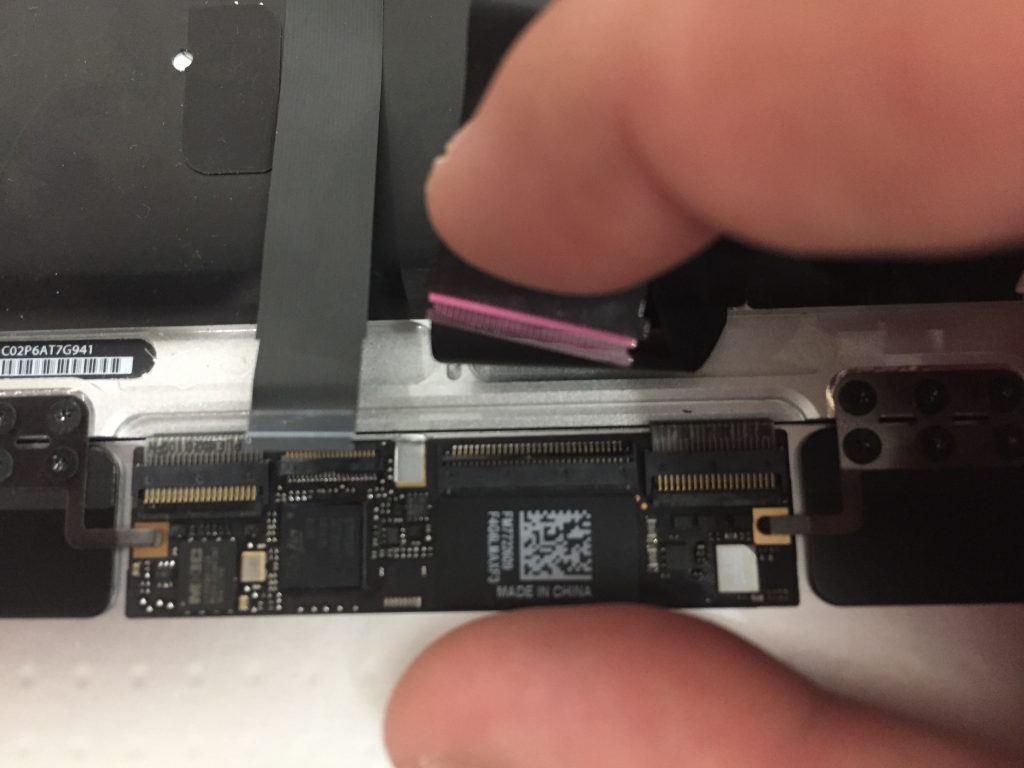

トラックパッドが外れるまであともう少しです。
トラックパッドは筐体と6本のネジで固定されていますので、これを外します。
その後、トラックパッドのサステンションを調整するネジも外せば、筐体からトラックパッドを取り外せます。
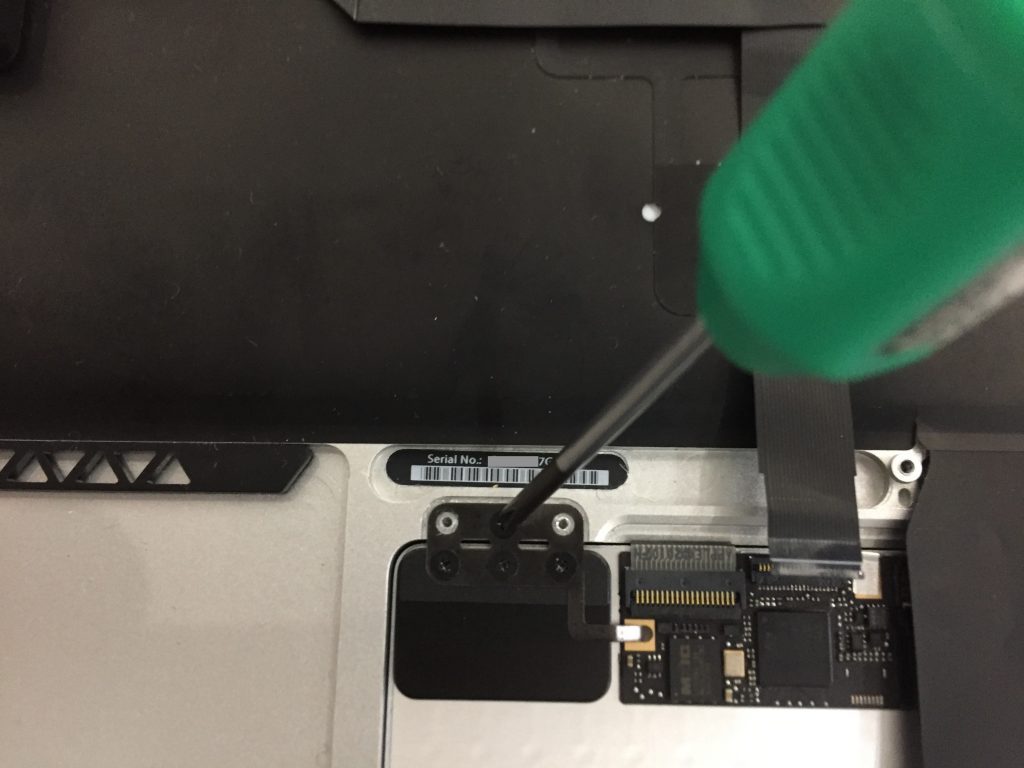
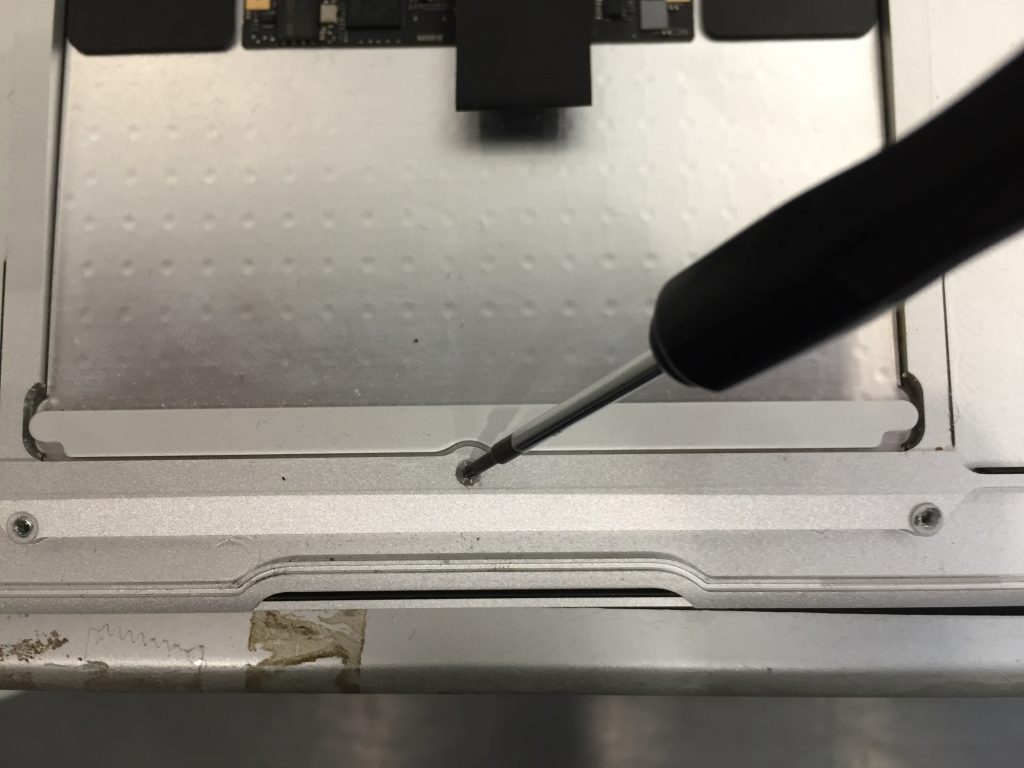
取り外した故障トラックパッドから、新しいトラックパッドへ筐体への固定パーツを移します。
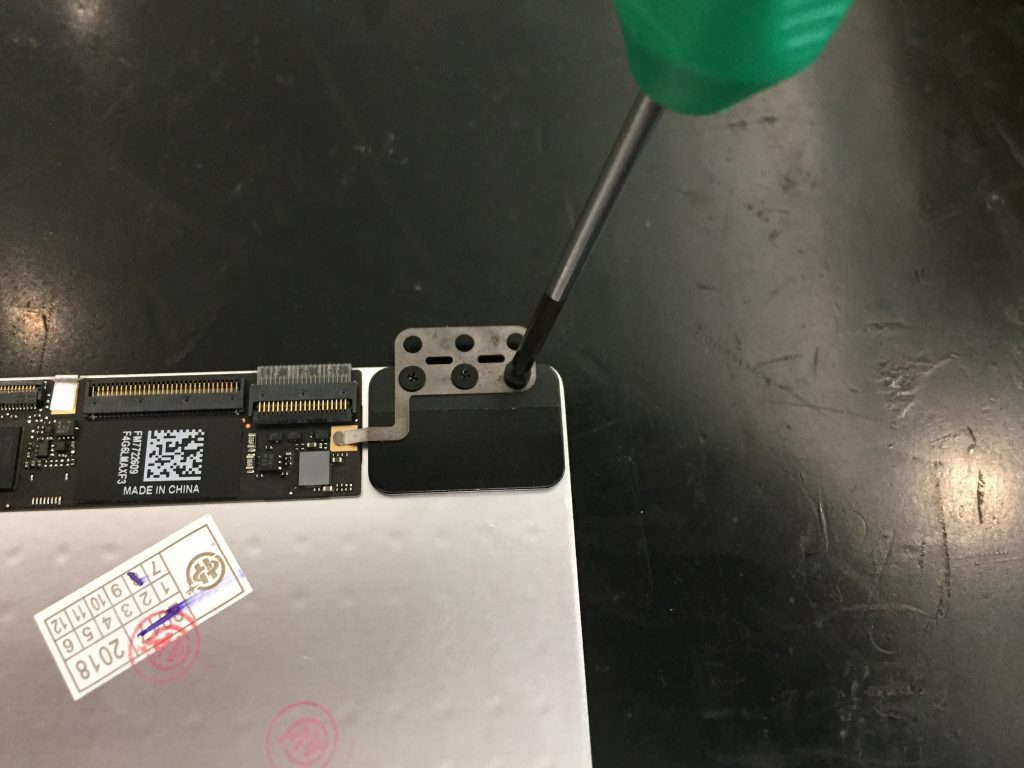
あとは逆の手順でトラックパッドを筐体へ戻し、本体を組み上げます。

これで無事、トラックパッドが正常に動作するようになりました!!
MacBookAirのトラックパッド交換修理の完了です。
なんだか最近ポインタの動きが悪いな??
触れているのに反応がない、などの場合はトラックパッドの故障の可能性があります。
同じような不具合でお困り方がいらっしゃいましたらお気軽にご相談下さい。